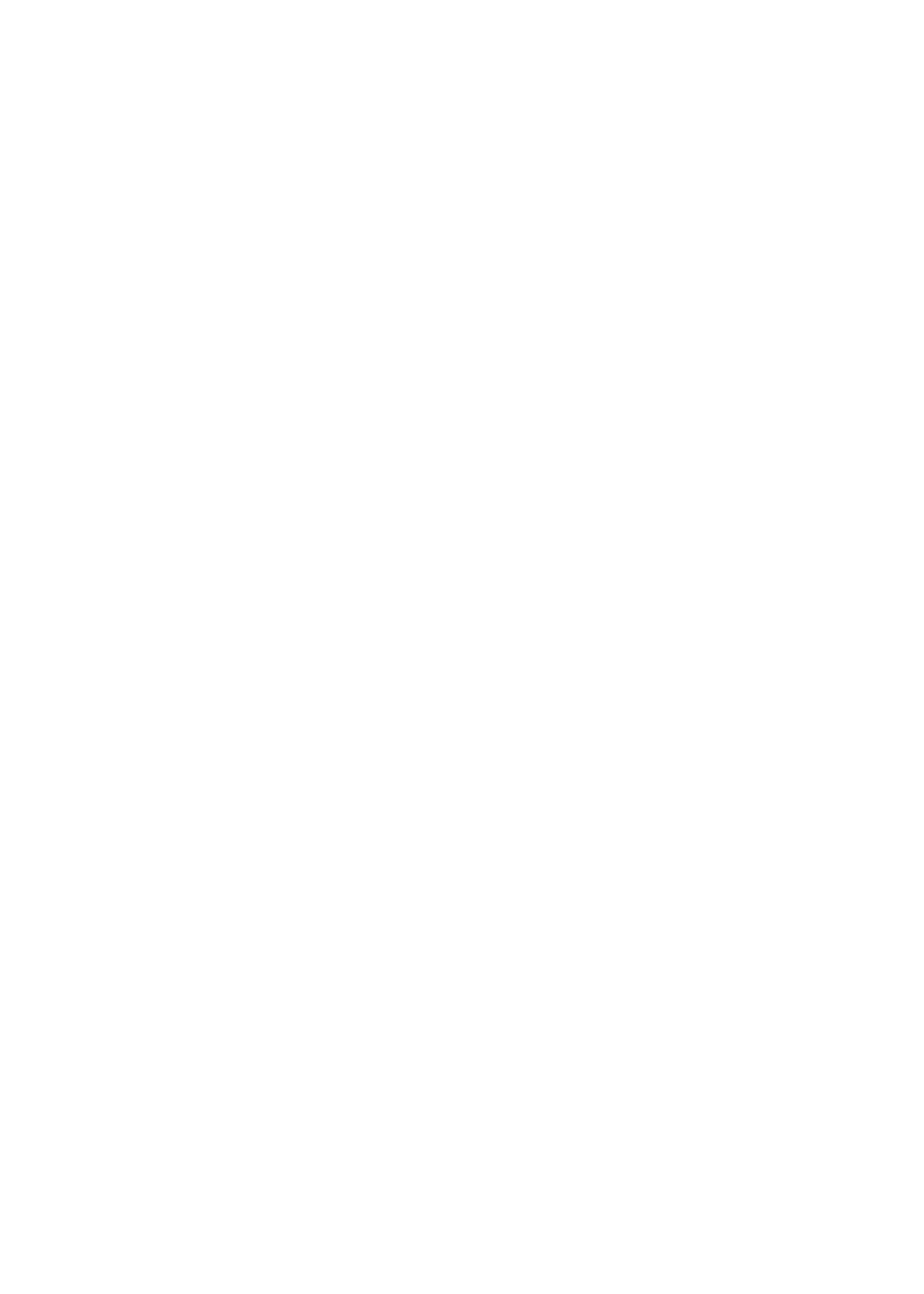
Puede utilizar iCloud, iTunes, o ambos, según sus necesidades. Por ejemplo, puede utilizar Fotos en
streaming de iCloud para obtener automáticamente fotos que haya realizado en el iPhone en sus
otros dispositivos, y puede utilizar iTunes para sincronizar álbumes de fotos del ordenador en el
iPhone.
Nota: No debe sincronizar ítems en el panel Información de iTunes (como contactos, calendarios
y notas) y utilizar también iCloud para mantener esa información actualizada en sus dispositivos.
Si hace ambas cosas, podrían duplicarse los datos.
iCloud
iCloud almacena sus contenidos, como música, fotos, contactos, calendarios y documentos com-
patibles. Los contenidos almacenados en iCloud se transfieren de forma inalámbrica a sus disposi-
tivos iOS y ordenadores configurados con la misma cuenta de iCloud.
iCloud está disponible en dispositivos iOS 5, en equipos Mac con OS X Lion 10.7.2 o posterior y en
equipos PC con el Panel de control de iCloud para Windows (se requiere Windows Vista Service
Pack 2 o Windows 7).
Entre las funciones de iCloud se incluyen las siguientes:
Â
iTunes en la nube: descargue compras anteriores de música y programas de televisión de iTunes
en el iPhone de forma gratuita y en cualquier momento.
Â
Apps y libros: descargue compras anteriores realizadas en las tiendas App Store y iBookstore en
el iPhone de forma gratuita y en cualquier momento.
Â
Fotos en streaming: las fotos que realice en un dispositivo aparecerán de forma automática en
todos sus dispositivos. Consulte “Fotos en streaming” en la página 102.
Â
Documentos en la nube: para apps con iCloud activado, mantenga actualizados los documentos
y datos de las apps en todos sus dispositivos.
Â
Correo, contactos, calendarios: mantenga actualizados sus contactos de correo, calendarios, notas
y recordatorios en todos sus dispositivos.
Â
Copia de seguridad: realice copias de seguridad del iPhone en iCloud automáticamente al co-
nectarse a una fuente de alimentación y a una red Wi-Fi. Consulte “Realización de copias de
seguridad del iPhone” en la página 189.
Â
Buscar mi iPhone: localice su iPhone en un mapa, muestre un mensaje, reproduzca un soni-
do, bloquee la pantalla o borre los datos de forma remota. Consulte “Buscar mi iPhone” en la
página 39.
Â
Buscar a mis amigos: comparta su ubicación con personas importantes para usted. Descargue
esta app gratuita en la tienda App Store.
Â
iTunes Match: con una suscripción a iTunes Match, toda su música, incluida la música importada
desde discos CD o adquirida en lugares distintos de iTunes, aparecerá en todos sus dispositivos
y podrá descargarse y reproducirse bajo demanda. Consulte “iTunes Match” en la página 86.
17
Capítulo 2
Introducción
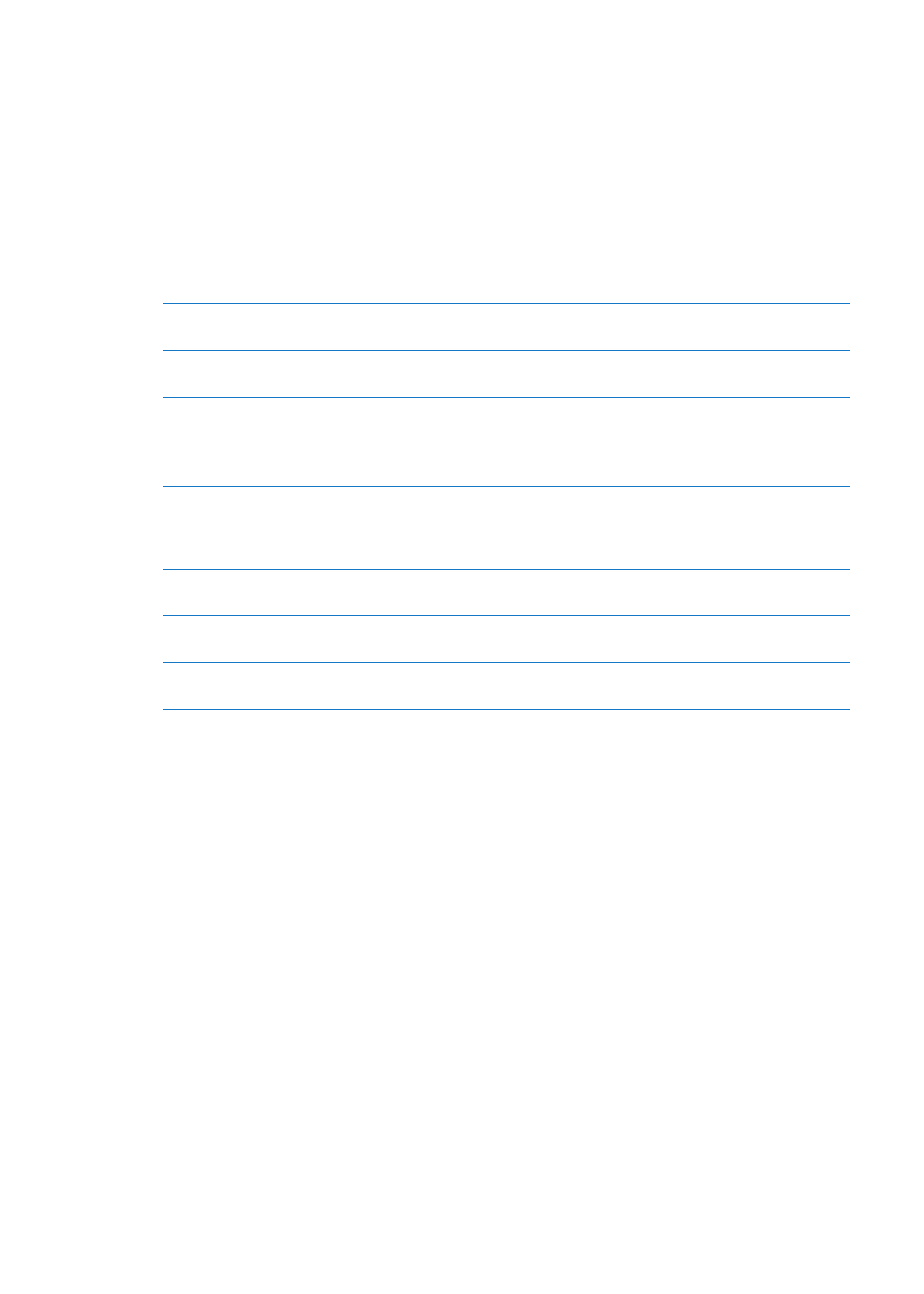
Con iCloud, obtendrá una cuenta de correo electrónico gratuita y 5 GB de almacenamiento para
su correo, sus documentos y sus copias de seguridad. La música, las apps, los programas de televi-
sión y los libros que compre, así como el espacio que ocupe en Fotos en streaming, no se descon-
tarán del total de su espacio libre.
Si dispone de una suscripción a MobileMe, podrá pasarse a iCloud desde un Mac o PC en la direc-
ción www.me.com/move hasta el 30 de junio de 2012.
Nota: Es posible que iCloud no esté disponible en todas las áreas, y sus funciones pueden variar
según el área.
Iniciar sesión o crear una cuenta iCloud: En Ajustes, pulse iCloud.
Activar o desactivar servicios de
iCloud
Vaya a Ajustes > iCloud.
Activar copia de seguridad de
iCloud
Vaya a Ajustes > iCloud > “Almacenamiento y copias”.
Buscar mi iPhone
Visite www.icloud.com, inicie sesión con su ID de Apple y, a continuación,
seleccione “Buscar mi iPhone”.
Importante:
En el iPhone, debe activar el ajuste “Buscar mi iPhone” en
Ajustes > iCloud para poder localizar el iPhone.
Adquirir más almacenamiento para
iCloud
Vaya a Ajustes > iCloud > “Almacenamiento y copias” y, a continuación,
pulse “Gestionar almacenamiento”. Para obtener información sobre la forma
de comprar espacio de almacenamiento para iCloud, consulte la help.apple.
com/icloud.
Ver y descargar compras anteriores
realizadas en la tienda iTunes Store
Vaya a iTunes y, a continuación, pulse Comprado.
Ver y descargar compras anteriores
realizadas en la tienda App Store
Vaya a la tienda App Store, pulse Actualizar y, a continuación, pulse
Comprado.
Ver y descargar compras anteriores
realizadas en la tienda iBookstore
Vaya a iBooks, pulse Store y, a continuación, pulse Comprado.
Activar “Descargas automáticas”
para música, apps o libros
Vaya a Ajustes > Store.
Para obtener más información sobre iCloud, visite www.apple.com/es/icloud. Para obtener in-
formación de soporte, visite www.apple.com/es/support/icloud/ (España), www.apple.com/mx/
support/icloud/ (México) y www.apple.com/la/support/icloud/ (Latinoamérica).